4. Bölüm
Trello power-up'larıyla iş akışınızı güçlendirme
En iyi iş araçlarınızla uygulamalarınızı Trello panonuzla bağlayarak çalışma ve iş birliği deneyiminizi kolaylaştırın. Trello'nun Power-Up'ları olarak bilinen bu entegrasyonlar araçlarınız arasında köprü görevi görür.
Power-Up'ları etkinleştirerek, Trello panonuzu çalışmalarınız için güvenilir bir bilgi kaynağına dönüştürebilirsiniz. Bu sayede ihtiyacınız olan bilgiler aynı yerde toplanır.
Bölüme Genel Bakış
Bu bölümde şunları öğreneceksiniz:
Power-up dizini
Trello'nun Power-Up Dizini, 200'den fazla entegrasyona sahiptir. Menünüzden (Trello panonuzun sağ üst köşesindeki Menüyü Göster) Power-Up'lar seçeneğini belirleyerek Power-Up Dizinini başlatın.
Belirli bir Power-Up'ı arayabilir veya analitik, iletişim ve verimlilik gibi entegrasyon türüne göre göz atabilirsiniz.
Power-Up'larla ilgili bilmeniz gereken önemli bazı bilgiler:
- Enterprise planının bir parçası olarak sınırsız sayıda onaylanmış Power-Up'ı etkinleştirebilirsiniz. Enterprise Yöneticileri çalışanların hangi Power-Up'ları kullanabileceğini onaylar ve bu onay genellikle şirketin güvenlik gerekliliklerine ve kurallarına göre belirlenir.
- Trello tarafından oluşturulan Power-Up'lar Trello ekibi tarafından tasarlanan entegrasyonlardır. Diğer tüm Power-Up'lar üçüncü taraf iş ortakları, şirketler ve diğer Trello kullanıcıları tarafından oluşturulmuştur.
- Herkes Power-Up oluşturabilir. Şirketinizin geliştirme kaynakları varsa Trello'nun herkese açık API'sini kullanarak ihtiyaçlarınıza özel bir Power-Up oluşturabilirsiniz.
Power-up'ları etkinleştirme
Etkinleştirmek istediğiniz bir Power-Up bulduğunuzda yeşil Ekle düğmesini seçin. Trello açılır menüden bir pano seçmenizi ve Power-Up'ı seçtiğiniz panoda etkinleştirmenizi ister.
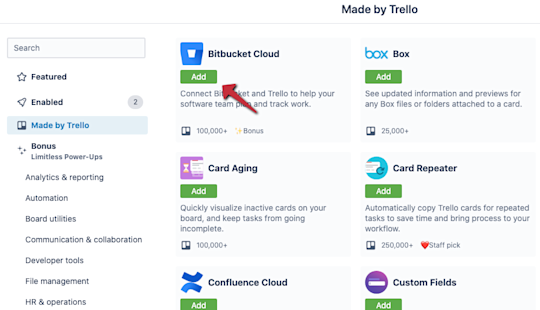
Birden fazla pano için Power-Up etkinleştirmek istiyorsanız işlemi tekrarlamanız ve açılır menüden her panoyu seçmeniz gerekir.
Power-up'ları devre dışı bırakma
Bir Power-up'ı devre dışı bırakmak isterseniz menünüzden Power-Up'lar bölümünü seçin. Bu seçeneğin sağ tarafındaki sayı, panonuzda etkinleştirilmiş Power-Up sayısını gösterir.
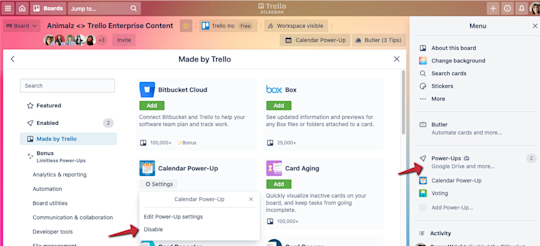
Devre dışı bırakmak istediğiniz Power-Up'ı bulun ve Power-Up adının altındaki Ayarlar seçeneğini belirleyin. Trello size Power-Up ayarlarını düzenleme veya Power-Up'ı devre dışı bırakma seçeneği sunar. Power-Up'ın devre dışı bırakılması entegrasyonu panodan kaldırır ve bu panoda çalışıp iş birliği yapan üyeler artık bu entegrasyona erişemez.
Olmazsa olmaz power-up'ları keşfetme
200'den fazla Power-Up seçeneği arasından hangisiyle başlayacağınıza karar vermek zor olabilir. Aşağıda birkaç favori Power-Up ile ilgili bilgi edinip bunları panonuzda nasıl kullanabileceğinizi öğrenebilirsiniz.
Slack
Trello Enterprise'ın Slack ile sorunsuz entegrasyonu, iş birliği ve iletişimi bir araya getirerek en üst düzey üretkenliğe ulaşmanızı sağlar.
Slack Power-Up'ıyla şunları yapabilirsiniz:
- Yeni Trello kartları oluşturma ve mevcut kartlara doğrudan Slack'ten bilgi ekleme;
- Bir Trello bağlantısını doğrudan Slack kanalına yapıştırma ve atanan takım üyeleri, kart açıklamaları ve yorumlar gibi önemli bilgileri alma ve
- Slack'teki konuşmaları veya beyin fırtınası oturumlarını bir Trello kartına ekleme.
Google Drive
Bir milyondan fazla Trello kullanıcısının Çalışma Alanlarında Google Drive Power-Up'ını etkinleştirmesinin önemli bir nedeni var. Dahili dosya arama özelliğiyle Google Drive, ihtiyacınız olan dosya ve klasörleri bulmanızı ve eklemenizi kolaylaştırır.
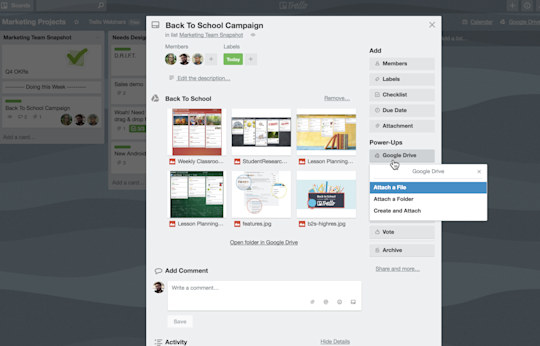
Google Drive Power-Up'ıyla şunları yapabilirsiniz:
- Doğrudan karttan anında yeni belgeler, elektronik tablolar veya slayt sunumları oluşturma;
- Doğrudan Trello'dan Google Drive'ı aratma, ilgili dosyalar ile klasörleri oluşturma ve ekleme
- Gerçek zamanlı önizlemeleri ve ayrıntıları görme ve tek tıklamayla Google Drive'a dönme.
Confluence Cloud
Kaynak oluşturma ve bilgi yönetimi söz konusu olduğunda Confluence hayallerinizdeki araçtır. Confluence Cloud entegrasyonu sayesinde ilgili kaynakları ekleyerek görevlerinizde bağlamın tamamının görülebilmesini sağlayın.
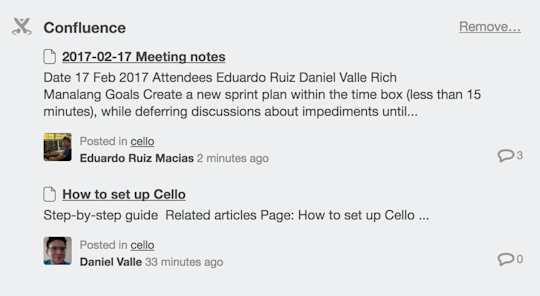
Confluence Cloud Power-Up'ıyla şunları yapabilirsiniz:
- Doğrudan Trello kartlarından yeni Confluence sayfaları oluşturma;
- Confluence sayfalarını bir karta ekleyerek Confluence kaynaklarına hızlıca erişme ve
- Sayfayı kimin ve ne zaman oluşturduğu, sayfa içeriğinin kısa özeti ve sayfadaki yorum sayısı gibi sayfayla ilgili önemli ayrıntıları görüntüleme.
Jira
Trello'nun Jira entegrasyonu sayesinde kart düzeyinde ayrıntılı bilgi edinerek önemli Jira görev ve epiklerini takip edin.
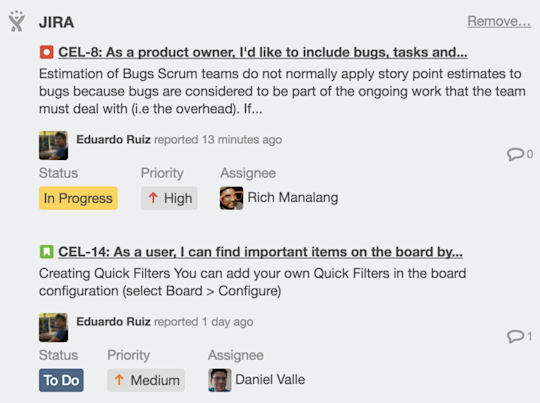
Jira Power-Up'ıyla şunları yapabilirsiniz:
- Trello kartından bağlantılı bir Jira projesinde yeni konular oluşturma, ardından Jira'daki kartlara tekrar bağlantı kurma;
- Bağlantılı Jira görev ve epiklerine hızlı bir şekilde atlama, atanan takım üyeleri ile durum güncellemelerini görüntüleme ve
- Destek, satış ve müşteri başarısı gibi teknik olmayan takımları hata ve kod düzeltmelerinden haberdar etme.
Trello'nun sunduğu diğer Power-Up'ları mı merak ediyorsunuz? Çok tercih edilen 200'den fazla iş aracıyla entegrasyonlar hakkında daha fazla bilgi edinmek için Power-Up Dizini'ne gidin.
E-postaları gerçek işlem öğelerine dönüştürme
Trello, önemli e-postaları (ve bunlardaki tüm bilgileri) kartlara ve işlem öğelerine dönüştürmenizi kolaylaştırır.
Bir Panoya veya Karta E-posta Gönderme
E-posta, şirketinizin içindeki ve dışındaki kişilerle iletişim kurmanıza yardımcı olur. Trello'nun Panoya Gönder özelliğiyle, belirli bir Trello panosuna veya kartına önemli e-postaları gönderin.
Her panonun ve kartın e-posta gönderebileceğiniz benzersiz bir e-posta adresi vardır. E-posta gönderilirse yeni bir kart oluşturularak e-postadaki içerikler kartın arkasına eklenir. Kartın hangi listeye ekleneceğini ve listede kartın nerede görünmesini istediğinizi seçebilirsiniz.
Gmail için Trello eklentisi
G-mail için Trello eklentisi sayesinde gelen kutunuzdan ayrılmadan e-postaları Trello kartlarına dönüştürün. Bu eklenti ayrı zamanda kartın adı, açıklaması, bitiş tarihi, hedef panosu ve listesi gibi kart bilgilerini düzenlemenizi de sağlar.
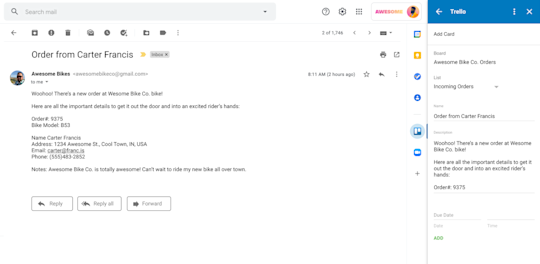
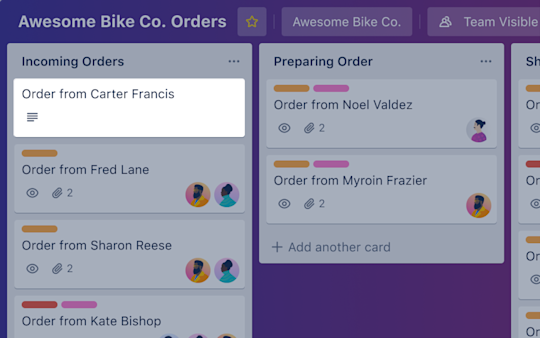
İşlerinizi güçlendirmek için entegrasyonları nasıl kullanabileceğinizle ilgili bilgi edindiğinize göre verimliliği artıran bir sonraki özellik olan otomasyonlara hazırsınız.